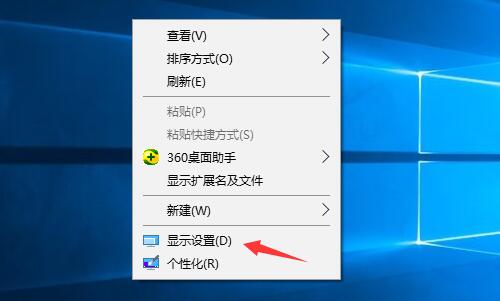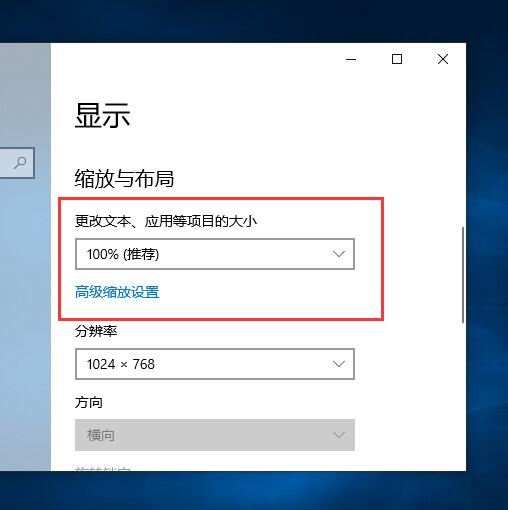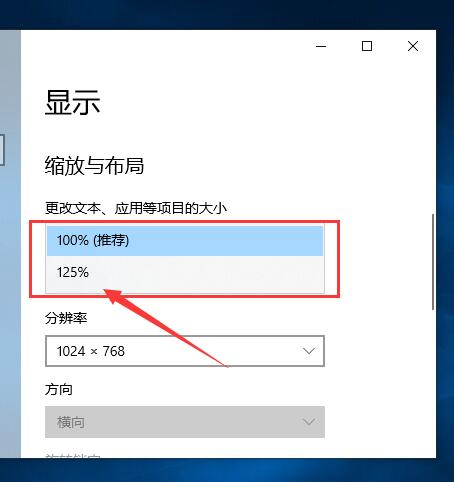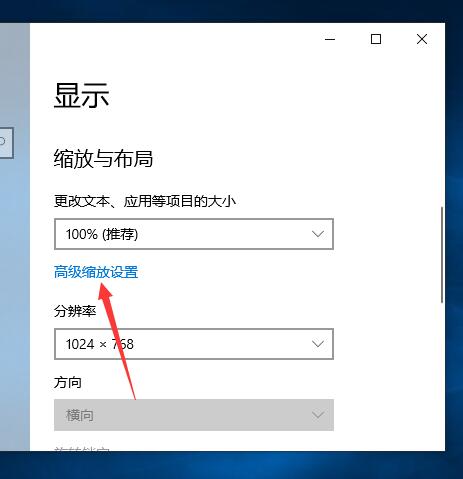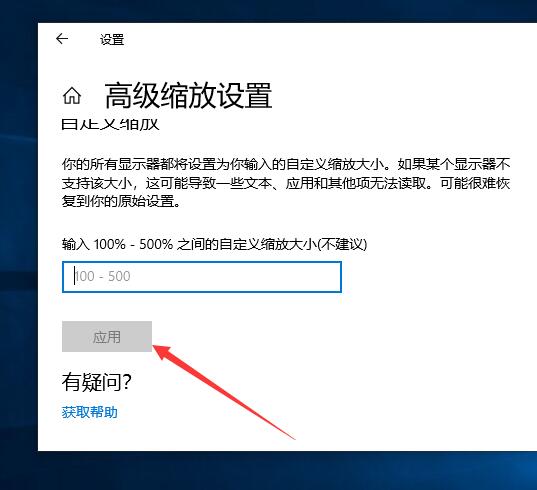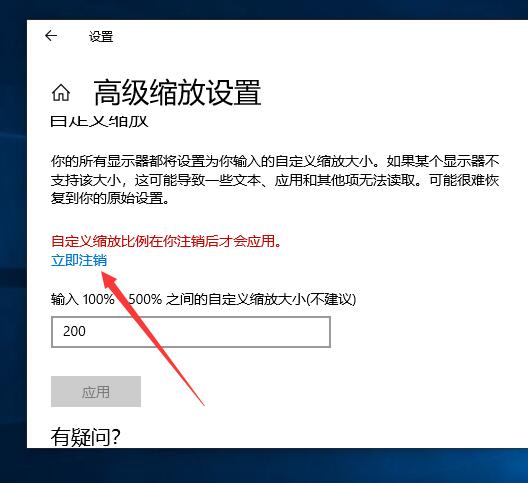win10字体大小怎么设置?对于我们经常使用电脑的上班族来说,桌面上文本字体的大小将直接
win10系统的美观,以及我们的工作效率,此时,如果我们觉得win10系统的字体太小,应该从哪里设置win10字体大小呢?让小编来帮帮大家!
1、首先,请在桌面的空白区域右击鼠标,并在菜单中选择“个性化”选项进入;
2、接着,请使用鼠标滚动滑动右侧的界面,并找到“更改文本、应用等项目的大小”设置项;
3、使用鼠标左键展开该设置项的下拉框,即可选择一种比例大小进行更改;
4、此外,我们还可以点击“高级缩放设置”选项进入;
5、根据自己心中理想的比例来修改即可(推荐设置数值为100的倍数哦);
6、修改并应用数值之后,先别急着关闭窗口,可以点击“立即注销”功能,引导win10系统注销应该此次设置。
至此,上文分享的便是win10字体大小的设置教程了,有需要的朋友们可以根据上文的方法设置一下哦!